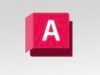Come scalare su AutoCAD
Stai lavorando al tuo primo progetto CAD tramite il celebre programma di disegno tecnico AutoCAD e hai la necessità di ridimensionare alcuni blocchi fuori scala, al fine di rispettare le proporzioni di disegno e poter stampare la tavola di lavoro definitiva.
Tuttavia ti sei accorto che gli strumenti di disegno del suddetto programma non sono poi così intuitivi come speravi e non riesci a individuare o non riesci a utilizzare lo strumento per scalare i blocchi del tuo disegno. Punto base, punto di riferimento, punto di fine… la confusione è alla soglia, ti capisco benissimo. Ma non temere: nella guida di oggi troverai illustrati tutti i passaggi per capire come scalare su AutoCAD in pochi e semplici step.
Se sei pronto per cominciare, mettiti comodo e dai una rapida lettura ai capitoli successivi. Solo una piccola precisazione prima di iniziare: io userò AutoCAD 2022 per Windows, ma le indicazioni presenti nell’articolo sono valide anche per macOS e per le altre edizioni recenti del software. Nel caso avessi la necessità di scaricare AutoCAD gratis nella sua versione più recente, il tutorial che ti ho appena linkato ti aiuterà nel compiere quest’operazione.
Indice
- Come scalare su AutoCAD
- Come scalare su AutoCAD con riferimento
- Come scalare su AutoCAD senza modificare le quote
Come scalare su AutoCAD
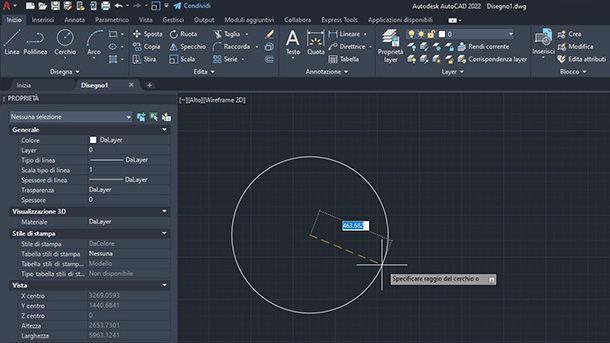
Il miglior modo per fare pratica con lo strumento di ridimensionamento è proprio quello di scalare a mano libera su uno o più oggetti del disegno. In questo capitolo, infatti, ti spiegherò come scalare su AutoCAD.
Prima di tutto, seleziona l’oggetto, il blocco o l’insieme di elementi che vuoi scalare. Fai attenzione a non selezionare anche oggetti non interessati in prossimità. Ora fai clic sull’icona Scala (icona a forma di un quadrato con dentro un quadrato più piccolo) situata nella scheda Inizio > Edita.
Ora devi specificare il punto base, ovvero il punto che AutoCAD prenderà come riferimento per l’estensione o riduzione della scala. Quindi fai clic sul tuo punto di inizio e muovi il cursore del mouse per vedere il risultato. L’oggetto da te selezionato si ingrandirà o rimpicciolirà in base a quanto sposterai il mouse.
Per confermare la dimensione desiderata, fai un secondo clic e l’oggetto manterrà l’ultima dimensione assegnata. Come avrai sicuramente notato, questo metodo scalare non è preciso ma molto sbrigativo perché la scala viene calcolata sul movimento dinamico del mouse invece che su un riferimento fisso o numerico (come ti spiegherò nel capitolo successivo).
Scalare a mano libera può esserti utile nei disegni tecnici in fase di bozza o in casi di disegni esemplificativi. Ad esempio, se devi mostrare a un tuo collega come scalare immagine su AutoCAD, questo di sicuro è il metodo che fa al caso tuo.
Lo stesso principio appena discusso vale anche per il testo, i riempimenti, i blocchi esterni o interi livelli. Con lo strumento “Scala” puoi ridimensionare qualsiasi oggetto visibile e sbloccato sulla tua tavola da disegno.
Come scalare su AutoCAD con riferimento
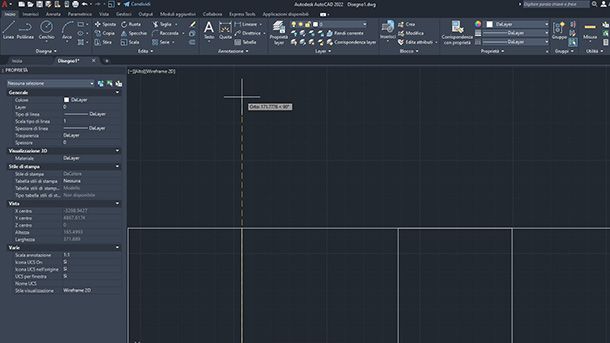
Dopo aver provato a scalare uno o più oggetti a mano libera, ti farà piacere imparare come scalare su AutoCAD con riferimento. Allora procedi con la lettura di quanto segue.
Seleziona uno o più oggetti che vuoi scalare con un punto di riferimento, poi fai clic sull’icona Scala nella scheda Inizio > Edita e specifica un punto base in qualsiasi punto del disegno. Premi, poi, il tasto R della tastiera oppure fai clic sull’opzione riferimento che puoi vedere nella console dei comandi.
Sei così entrato nella modalità di scala con riferimento. Per procedere, non devi fare altro che specificare un punto di inizio dell’area che intendi ridimensionare e un punto di fine, poi digita il valore dell’unità di destinazione ad esempio: se in una tavola di disegno di scala 1:1 in centimetri hai un tracciato di lunghezza indefinita e vuoi che misuri precisamente 3 metri, ti basterà digitare 300 e premere il tasto Invio.
Così facendo il tracciato aumenterà le dimensioni in modo preciso mantenendo la posizione di riferimento scelta al fine di non spostarsi in direzioni indesiderate nello spazio di lavoro. Questo metodo è molto utile nel caso in cui dovessi ridimensionare un blocco grafico dentro a un contesto esistente. Se dovessi ridimensionarlo a mano, il rischio è quello di intersecare i tracciati adiacenti al tuo oggetto oltre che farlo apparire con una scala imprecisa.
Come scalare su AutoCAD senza modificare le quote
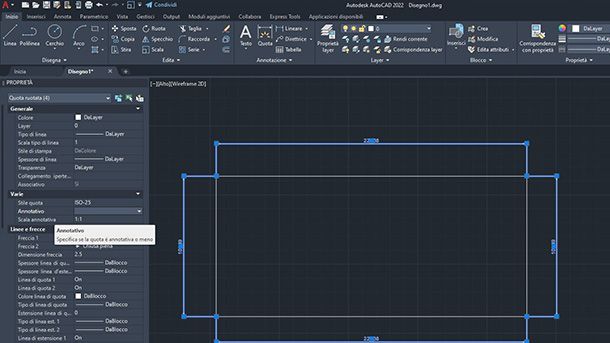
A differenza degli oggetti, le quote e il testo non possono essere scalati a piacimento senza considerare il fattore leggibilità. Esatto, se rimpicciolisci troppo una quota o un testo, diventerà illeggibile e in fase di produzione, non è ammissibile stampare una tavola con queste caratteristiche. Ecco perché in questo capitolo ti spiegherò come scalare su AutoCAD senza modificare le quote.
L’obiettivo di questa procedura è quello di scalare le quote senza intaccare le dimensioni del testo a esse incorporato. Le quote devono essere sempre leggibili anche in circostanze di quotazioni di pochi centimetri. Quindi, prima di tutto seleziona tutte le quote che intendi scalare, poi fai clic destro e scegli la voce di menu Proprietà.
Ora scegli l’opzione Annotativa: Sì, sotto la voce Varie della barra delle proprietà. Ci siamo quasi, non ti resta che fare clic sull’icona Scala, nella scheda inizio > Edita e applicare l’ingrandimento o rimpicciolimento di cui necessitano le quote. Noterai che la scala avrà effetto sui tracciati delle quote ma non modificherà il testo leggibile.
Se vuoi approfondire maggiormente le tue conoscenze di AutoCAD ti invito a leggere anche il mio articolo su come usare AutoCAD in cui puoi trovare ulteriori “dritte” per utilizzare al meglio il suddetto programma di disegno tecnico.

Autore
Salvatore Aranzulla
Salvatore Aranzulla è il blogger e divulgatore informatico più letto in Italia. Noto per aver scoperto delle vulnerabilità nei siti di Google e Microsoft. Collabora con riviste di informatica e cura la rubrica tecnologica del quotidiano Il Messaggero. È il fondatore di Aranzulla.it, uno dei trenta siti più visitati d'Italia, nel quale risponde con semplicità a migliaia di dubbi di tipo informatico. Ha pubblicato per Mondadori e Mondadori Informatica.